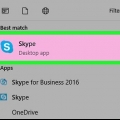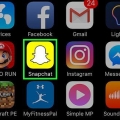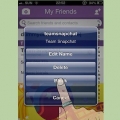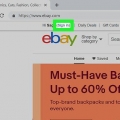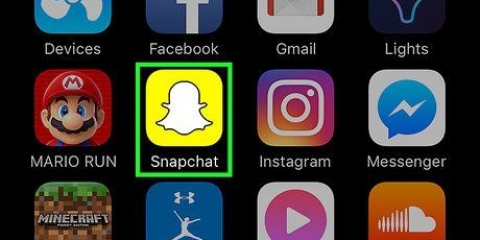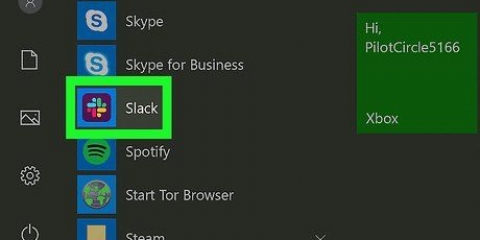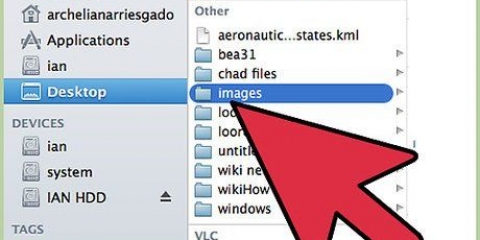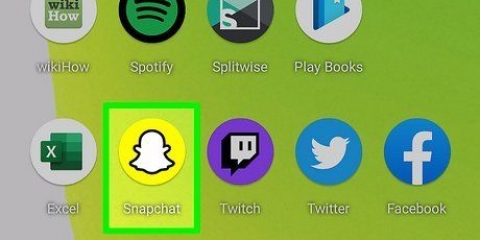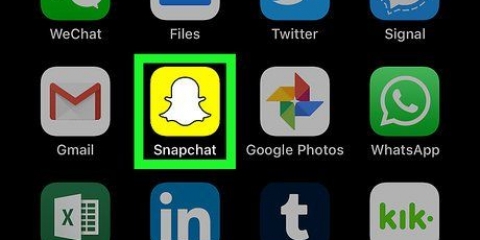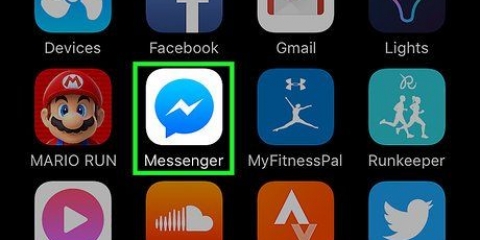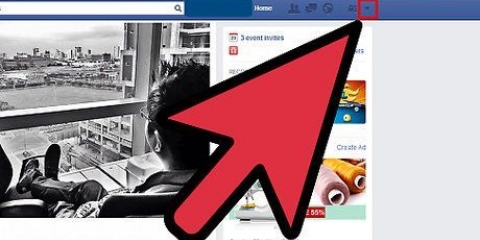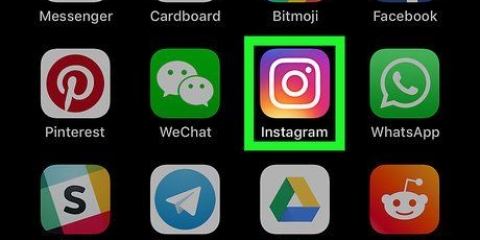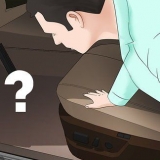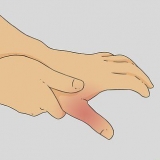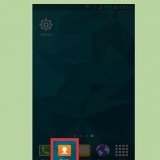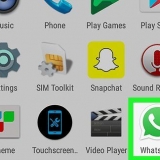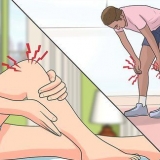Pour adresser un tweet directement à une personne, mettez le @username au début du tweet (avant le reste du texte). 
Cliquez sur l`icône photo sous la zone de texte pour insérer jusqu`à quatre photos. Sur l`application mobile, vous pouvez désormais prendre une nouvelle photo en appuyant sur l`icône de l`appareil photo. Clique dessus GIF-icône à un animé .fichier gif à ajouter. Cliquez sur l`icône du graphique à barres pour ajouter un sondage. Cliquez sur l`icône en forme de punaise pour signaler votre position.





Cliquez sur l`icône photo sous la zone de texte pour insérer jusqu`à quatre photos. Clique dessus GIF-icône à un animé .fichier gif à ajouter. Cliquez sur l`icône du graphique à barres pour ajouter un sondage. Cliquez sur l`icône en forme de punaise pour signaler votre position.
Tweeter quelqu'un
Teneur
Ce tutoriel va vous montrer comment envoyer un tweet directement vers un autre compte Twitter sur un ordinateur, un téléphone ou une tablette. Si le message que vous souhaitez envoyer est privé, veuillez consulter ce wikiHow pour apprendre à envoyer un message direct à la place.
Pas
Méthode 1 sur 2: Utilisation des listes

1. Ouvrir Twitter. Si vous êtes sur un ordinateur, connectez-vous à https://www.Twitter.com dans un navigateur Web. Sur un téléphone ou une tablette, appuyez sur le Twitter-app (une icône bleue avec un oiseau blanc) sur l`écran d`accueil ou dans le tiroir d`applications. Quelle que soit la façon dont vous utilisez les mentions, toute personne que vous mentionnez dans un tweet recevra une notification, à moins que votre compte ne soit privé et que cette personne ne vous suive pas.
- « mentionner » un utilisateur de Twitter, c`est mentionner son nom d`utilisateur dans un tweet. Vous pouvez utiliser des entrées pour les éléments suivants :
- Diriger un tweet vers un utilisateur.
- Lien vers un (ou plusieurs) utilisateurs dans un tweet à vos abonnés..
- Inclure un (ou plusieurs) utilisateurs dans un ou un retweeter.

2. cliquer surTweeter. C`est dans le coin supérieur droit de la page si vous êtes sur un ordinateur. Sur l`application mobile, appuyez sur le cercle bleu avec une plume en bas à droite.

3. Tapez le contenu de votre tweet. Les tweets peuvent contenir jusqu`à 280 caractères, y compris hashtags, mentions et liens.

4. Tapez le nom d`utilisateur de la personne à qui vous souhaitez tweeter. Ajoutez le symbole `@` au début du nom d`utilisateur (par ex. @wikiHow). Vous obtiendrez des résultats différents selon l`endroit où vous publiez l`annonce :
Par exemple, si vous tweetez @wikiHow Salutations!, alors le tweet sera envoyé directement à @wikiHow. Vos abonnés ne le verront pas dans leurs flux à moins qu`ils ne suivent également @wikiHow.
Pour attirer l`attention d`un utilisateur (ou créer un lien vers son profil), placez le @username quelque part dans le tweet à l`exception au début.
Par exemple, si votre tweet dit Salut @wikiHow!, alors l`utilisateur @wikiHow recevra une notification que vous l`avez mentionné dans un tweet. Le tweet apparaîtra normalement dans les flux de vos abonnés.

5. Ajouter des médias au tweet (facultatif).

6. Cliquez ou appuyez surTweeter envoyer. Tous les utilisateurs nommés seront informés qu`ils ont été mentionnés dans un tweet (tant que vos tweets sont visibles pour eux).
Pour voir une liste de tweets dans lesquels d`autres utilisateurs vous ont mentionné, cliquez ou appuyez sur l`icône en forme de cloche (en haut d`un ordinateur et en bas de l`application mobile), puis sélectionnez avis.
Méthode 2 sur 2: Répondre à un tweet

1. Ouvrir Twitter. Si vous utilisez un ordinateur, connectez-vous à https://www.Twitter.com dans un navigateur Web. Sur un téléphone ou une tablette, appuyez sur l`application Twitter (une icône bleue avec un oiseau blanc) sur l`écran d`accueil ou dans le tiroir d`applications.
- Si vous répondez directement au tweet de quelqu`un, ne vous contentez pas d`envoyer le tweet directement à cette personne, mais ajoutez votre réponse à une conversation en cours.
- Vos abonnés ne verront pas vos réponses dans leurs flux, à moins qu`ils ne suivent également l`utilisateur auquel vous répondez (ou qu`ils ne voient pas la section Tweets & Réponse de votre profil).

2. Accédez au tweet auquel vous souhaitez répondre. Vous pouvez faire défiler jusqu`à celui-ci dans votre flux ou trouver l`utilisateur en tapant son nom d`utilisateur dans le champ de recherche.

3. Cliquez ou appuyez sur l`icône de la bulle de discussion. C`est en bas à gauche du tweet. Une fenêtre contextuelle apparaîtra avec une zone de texte.
Si d`autres utilisateurs ont commenté ce tweet, vous pouvez voir leurs réponses en cliquant ou en appuyant sur la date ou l`heure à côté du tweet d`origine.

4. Tapez votre réponse dans la zone de texte. Jusqu`à 280 caractères peuvent être saisis.
Si vous souhaitez inclure un autre utilisateur dans votre réponse, veuillez saisir le nom d`utilisateur de cette personne (en commençant par le symbole `@`) quelque part dans votre réponse. Cela permet à l`utilisateur de savoir que vous l`avez inclus dans la conversation.

5. Ajouter des médias au tweet (facultatif).

6. Cliquez ou appuyez surRéponse. Tweetez votre réponse à l`utilisateur avec ceci. Le tweet est ajouté au fil de conversation, que vous pouvez afficher en cliquant ou en appuyant sur la date ou l`heure à côté du tweet d`origine.
Des astuces
Lorsque vous tweetez d`autres personnes, essayez de réduire au minimum les messages d`auto-promotion. Si vous envoyez un nombre excessif de messages d`auto-promotion à un ou plusieurs utilisateurs, votre compte peut être marqué comme spam et peut être bloqué. Pour chaque tweet d`auto-promotion que vous partagez, publiez deux ou trois autres tweets qui n`ont rien à voir avec vous-même ou votre entreprise et que vos abonnés peuvent trouver intéressants ou utiles.
Mises en garde
- Ne vous engagez pas dans des comportements abusifs sur Twitter, tels que l`intimidation et le harcèlement. Twitter prend les menaces en ligne et la cyberintimidation au sérieux, encourageant les utilisateurs à signaler les abus au centre d`aide Twitter. Le non-respect des directives de la communauté de Twitter peut entraîner le blocage ou la suppression de votre compte de Twitter.
Articles sur le sujet "Tweeter quelqu'un"
Оцените, пожалуйста статью
Similaire
Populaire